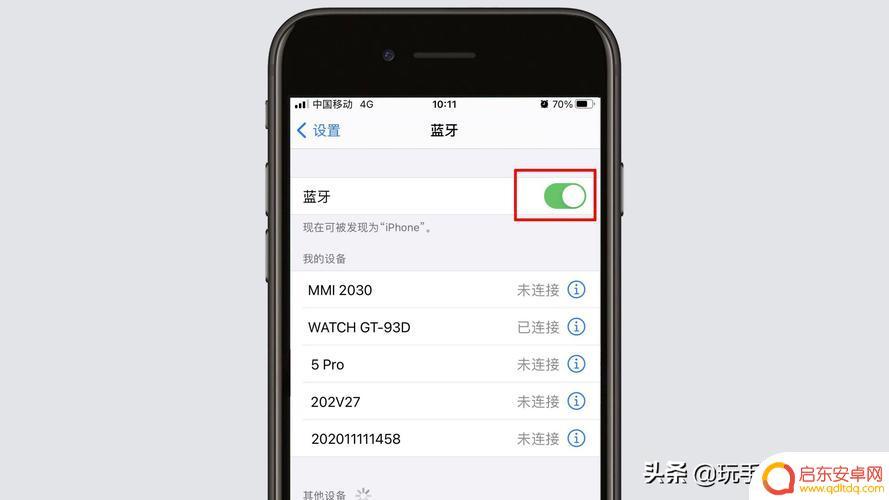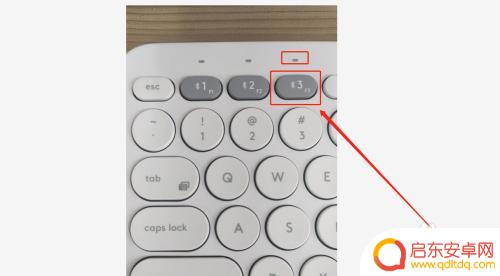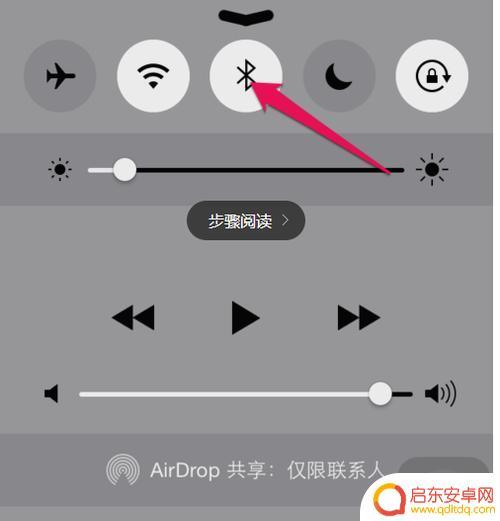如何用硬盘连接手机蓝牙 电脑蓝牙连接手机的步骤详解
手机和电脑已成为我们生活中不可或缺的工具,而手机蓝牙和电脑蓝牙的连接则成为了我们日常使用的一个重要功能,连接手机蓝牙与电脑蓝牙之间,可以实现文件传输、数据同步等多种功能,极大地方便了我们的生活和工作。如何用硬盘连接手机蓝牙,以及电脑蓝牙连接手机的步骤是怎样的呢?本文将详细解析这一过程,帮助您轻松实现手机与电脑之间的无线连接。
电脑蓝牙连接手机的步骤详解
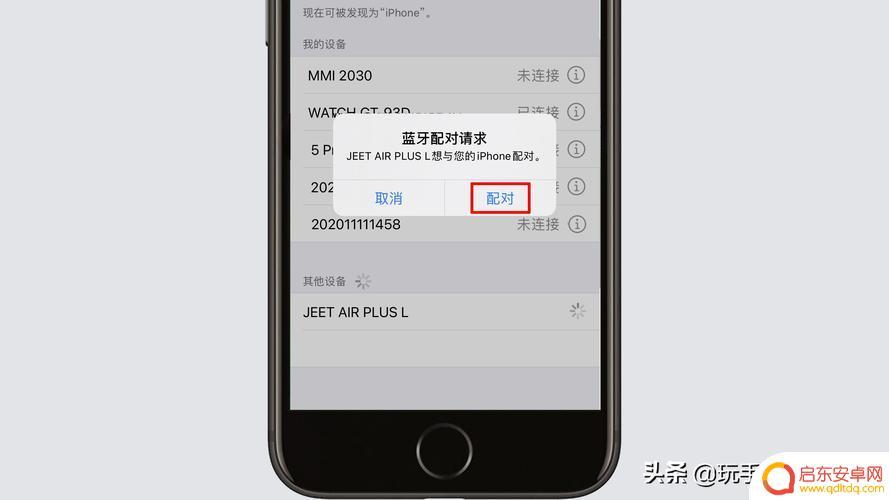
电脑蓝牙连接手机的具体方法步骤
1.首先打开 笔记本电脑 的蓝牙服务:右击“我的电脑”图标,单击“管理”;在“计算机管理窗口”中,依次选择“计算机管理(本地)”--“服务和应用程序”--“服务”。在右侧找到“Bluetooth Service”服务,选择“启动”来启动蓝牙服务。
2.然后打开手机的蓝牙:在手机中找到“设置”,依次打开“无线和网络”--“蓝牙设置”。勾选“蓝牙”和“可见”。
3.手机搜索笔记本:选择“扫描搜索设备”,找到笔记本蓝牙设备,单击设备名称与之配对。可以选择手机上的文件,通过“分享”--“蓝牙”发送到笔记本。
4.笔记本搜索手机:双击“我的 Bluetooth 位置”,单击“Bluetooth”--“搜索设备”。当搜索到“GT-S5660”手机设备,双击手机设备与之配对,生成配对码,手机上接受“蓝牙配对请求”,笔记本就可以将文件发送至手机上。
电脑和手机蓝牙连接有什么用?
电脑蓝牙和手机蓝牙一般用来相互之间传文件。是无法查看对方的盘符里的文件的。
电脑发送文件给手机:
右击“我的蓝牙“图标,选发送文件。
找到想要发送的手机,然后点击该手机。
选择要传送的文件。
第一次连接,手机端需要按提示输入一个配对码。对方选择接收即可。
手机给电脑发送文件:
1.选择手机上的文件,点击“分享”,以蓝牙方式发送。
2.选择匹配的电脑即发送,等待电脑选择接收即可。
以上就是连接手机蓝牙的全部步骤,如果有任何疑问,请参考小编提供的操作步骤,希望对大家有所帮助。
相关教程
-
蓝牙无线手柄怎么连接手机 蓝牙手柄连接手机步骤详解
蓝牙无线手柄已经成为游戏爱好者的必备装备之一,但是对于一些初次接触蓝牙手柄的人来说,如何正确连接手机却成为了一个难题。本文将详细解释蓝牙手柄连接手机的...
-
手机蓝牙连接手机蓝牙有什么用 Win10电脑蓝牙连接手机步骤
在现代社会手机蓝牙连接手机已经成为了一种便捷的通讯方式,无论是用于传输文件、共享网络连接还是控制外部设备,手机蓝牙连接手机都发挥着重要作用。而在Win10电脑上连接手机蓝牙也是...
-
蓝牙键盘怎么连手机 手机连接蓝牙键盘步骤
随着科技的不断发展,蓝牙键盘已经成为许多人工作和生活中必不可少的配件之一,蓝牙键盘的连接方式简便,可以轻松地与手机实现无线连接,给用户带来更加便捷的输入体验...
-
手机蓝牙蓝上电脑的蓝牙怎么能用手机的鼠标 电脑蓝牙连接手机的步骤
当今社会,手机和电脑已经成为我们生活中不可或缺的工具,而手机和电脑之间通过蓝牙连接的方式更是让我们的生活变得更加便利。在日常使用中我们可以通过手机的蓝牙连接电脑,实现一些有趣的...
-
苹果手机如何以苹果电脑的蓝牙连接 Win10电脑蓝牙连接手机教程
苹果手机与苹果电脑之间的蓝牙连接是非常方便的,但是当我们需要将苹果手机连接到Win10电脑的蓝牙时,可能会遇到一些困难,在本教程中,我们将详细介绍如何在Win10电脑上连接苹果...
-
手柄蓝牙如何连手机上 Win10电脑蓝牙无法连接手机怎么办
当我们想要在Win10电脑上使用手柄蓝牙连接手机时,有时候可能会遇到蓝牙无法连接手机的问题,这种情况下,我们应该如何解决呢?手柄蓝牙的连接问题对于喜欢玩游戏的人来说可能会带来很...
-
手机access怎么使用 手机怎么使用access
随着科技的不断发展,手机已经成为我们日常生活中必不可少的一部分,而手机access作为一种便捷的工具,更是受到了越来越多人的青睐。手机access怎么使用呢?如何让我们的手机更...
-
手机如何接上蓝牙耳机 蓝牙耳机与手机配对步骤
随着技术的不断升级,蓝牙耳机已经成为了我们生活中不可或缺的配件之一,对于初次使用蓝牙耳机的人来说,如何将蓝牙耳机与手机配对成了一个让人头疼的问题。事实上只要按照简单的步骤进行操...
-
华为手机小灯泡怎么关闭 华为手机桌面滑动时的灯泡怎么关掉
华为手机的小灯泡功能是一项非常实用的功能,它可以在我们使用手机时提供方便,在一些场景下,比如我们在晚上使用手机时,小灯泡可能会对我们的视觉造成一定的干扰。如何关闭华为手机的小灯...
-
苹果手机微信按住怎么设置 苹果手机微信语音话没说完就发出怎么办
在使用苹果手机微信时,有时候我们可能会遇到一些问题,比如在语音聊天时话没说完就不小心发出去了,这时候该怎么办呢?苹果手机微信提供了很方便的设置功能,可以帮助我们解决这个问题,下...